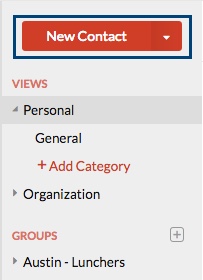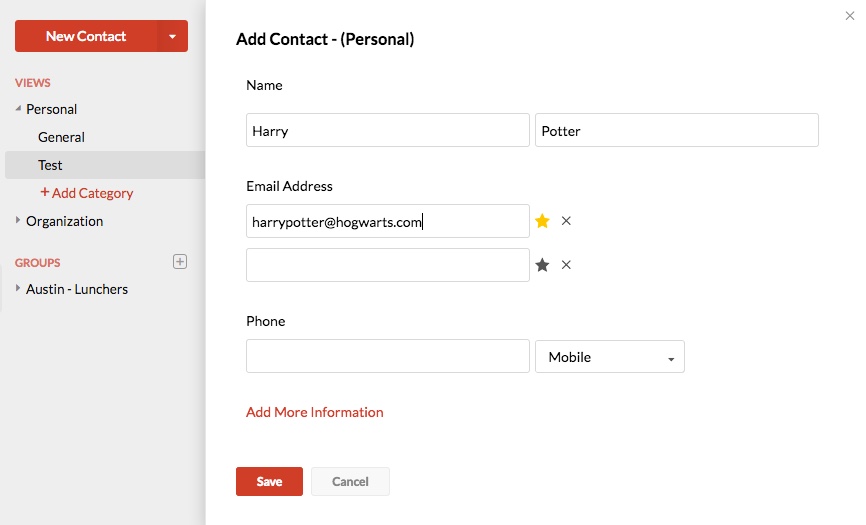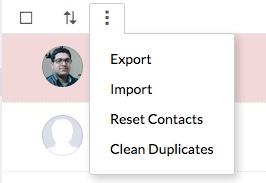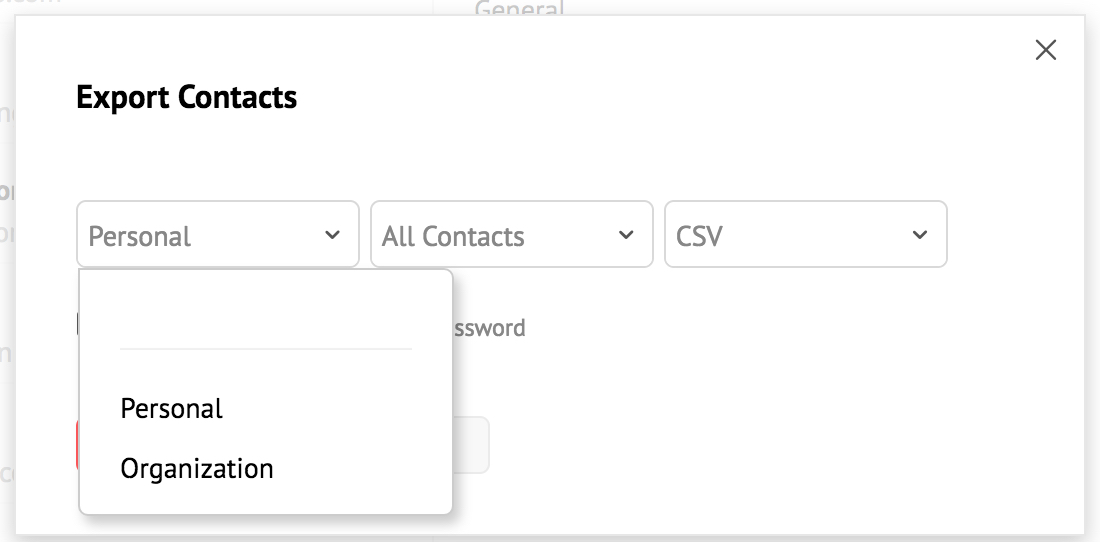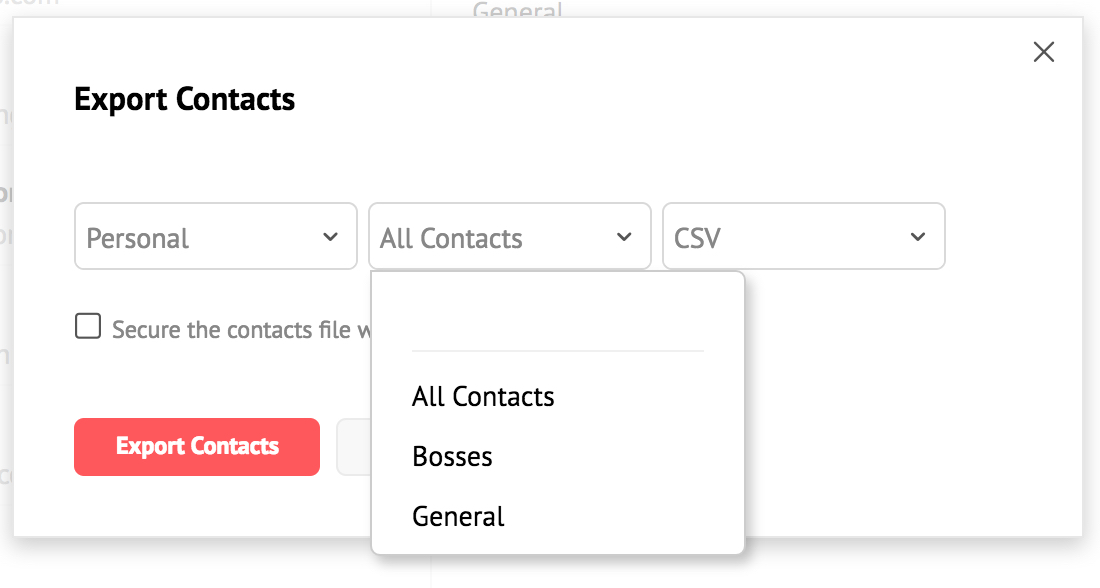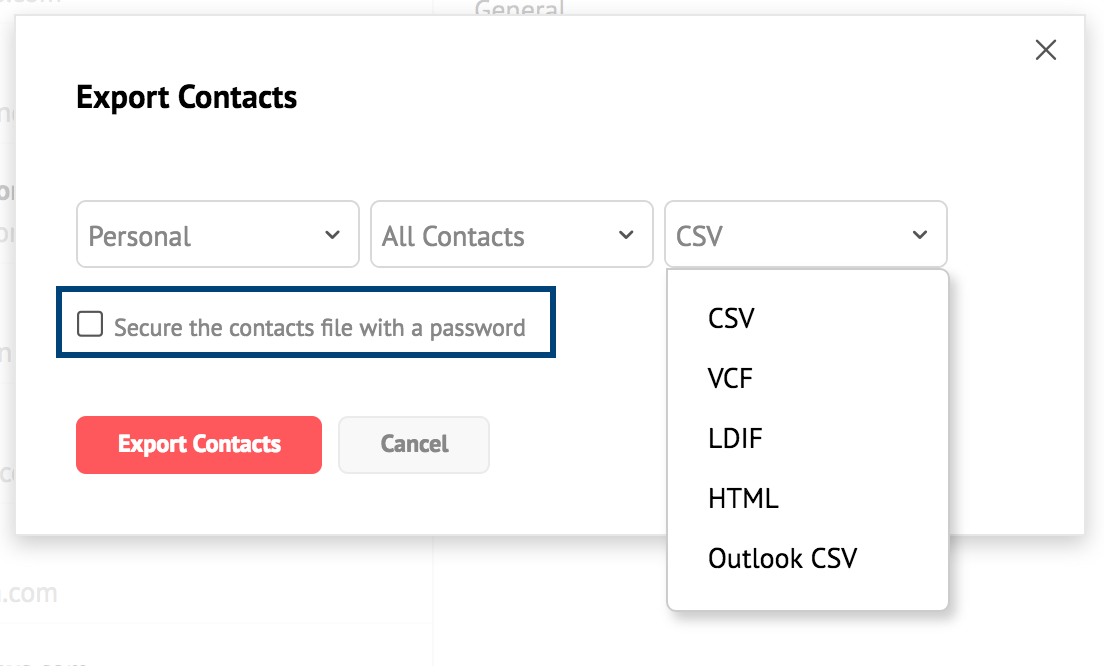Contactpersonen
Met de toepassing Zoho Contacts van Zoho Mail hebt u vanaf één plaats toegang tot al uw contactpersonen. Hierdoor is het voor u eenvoudiger om persoonlijke en zakelijke contactpersonen binnen uw e-mailinterface te beheren.
Inhoudsopgave
De toepassing Contacts is beschikbaar in het linkerdeelvenster van uw Zoho Mail-account. U kunt contactpersonen toevoegen, opslaan en eenvoudig openen vanuit de app Contacts. De items in de toepassing voor contactpersonen worden automatisch in uw adresboek weergegeven voor het verzenden van e-mails en zijn ook beschikbaar op verschillende andere plaatsen, zoals in Search, Streams, enzovoort.
Let op:
U kunt de functies voor contactpersonen in Zoho Mail niet bekijken als de beheerder uw toegang tot de Contacts-app heeft uitgeschakeld.
Contactpersonen toevoegen
Contactpersonen rechtstreeks toevoegen
U kunt een nieuwe contactpersoon toevoegen met de optie New Contact in het linkerdeelvenster. U kunt ook de vervolgkeuzelijst gebruiken om een contactpersoon te maken, ongeacht de toepassing waarin u zich momenteel bevindt.
- Meld u aan bij uw Zoho Mail-account.
- Ga naar de toepassing Contacts vanuit het deelvenster Apps.

- Klik op New Contact om handmatig een nieuwe contactpersoon toe te voegen.
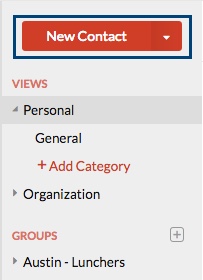
- Geef de voornaam, achternaam, het e-mailadres en het telefoonnummer van de contactpersoon op in de relevante velden.
- Klik op Add more information als u meer informatie over de contactpersoon wilt toevoegen, zoals de web-URL, Instant Messaging-profielen van de contactpersoon, de geboortedatum en het werk-/privéadres.
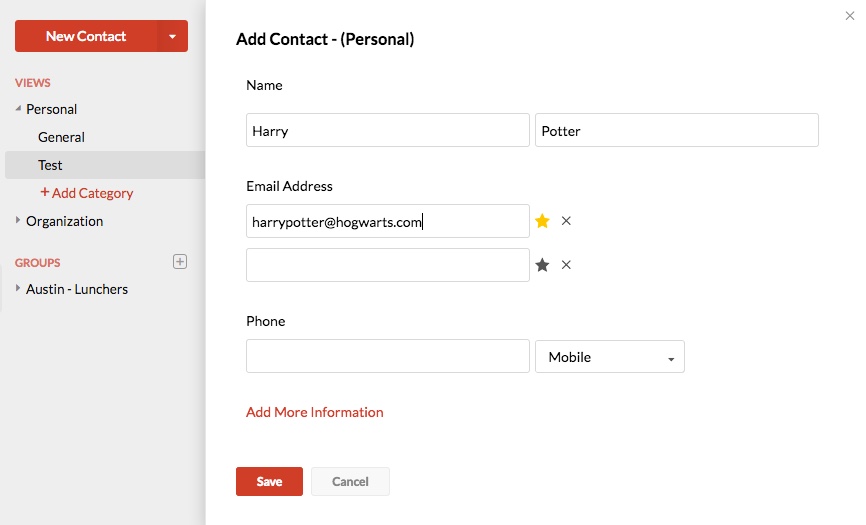
- Klik op Save om de contactpersoon aan uw lijst toe te voegen.
U kunt de stappen herhalen om handmatig één voor één contactpersonen toe te voegen aan het adresboek.
Contactpersonen met visitekaartje uit e-mail toevoegen
U kunt Automatically add recipients to Contacts inschakelen om ervoor te zorgen dat alle e-mailadressen waar u e-mails naartoe stuurt, automatisch aan de contactpersonen worden toegevoegd zonder dat u dit handmatig hoeft te doen.
U kunt ook de optie Add to Contacts op het visitekaartje gebruiken om contactpersonen toe te voegen aan Contacts. Dit is handig wanneer u e-mails ontvangt van iemand die nog niet in uw contactpersonen staat of zelfs andere ontvangers toevoegt aan een e-mailbericht dat u hebt ontvangen. Klik op het e-mailadres van de afzender of het e-mailadres in To/Cc van de e-mail om het visitekaartje weer te geven.
Selecteer Add to Contacts in de opties om de contactpersonen rechtstreeks aan Contacts toe te voegen.
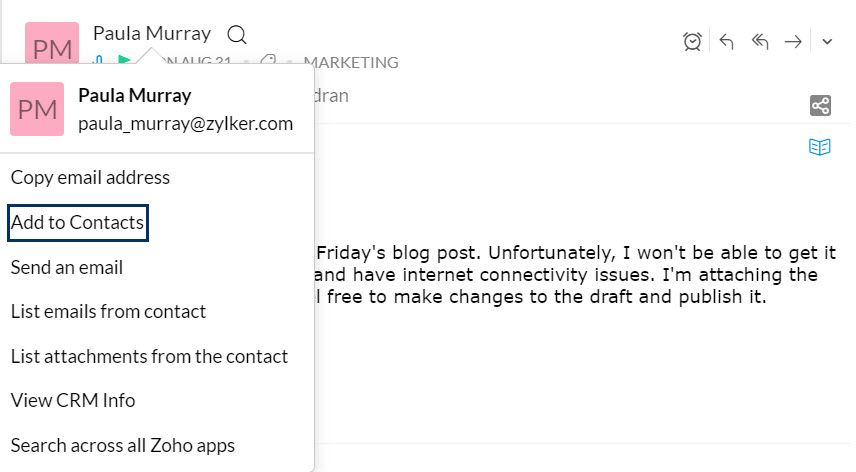
Het pop-upvenster Add Contact wordt weergegeven. Voer de voornaam, tweede voornaam, achternaam, bijnaam, e-mail-id, bedrijfsnaam en telefoonnummer van de contactpersoon in en klik op Save.
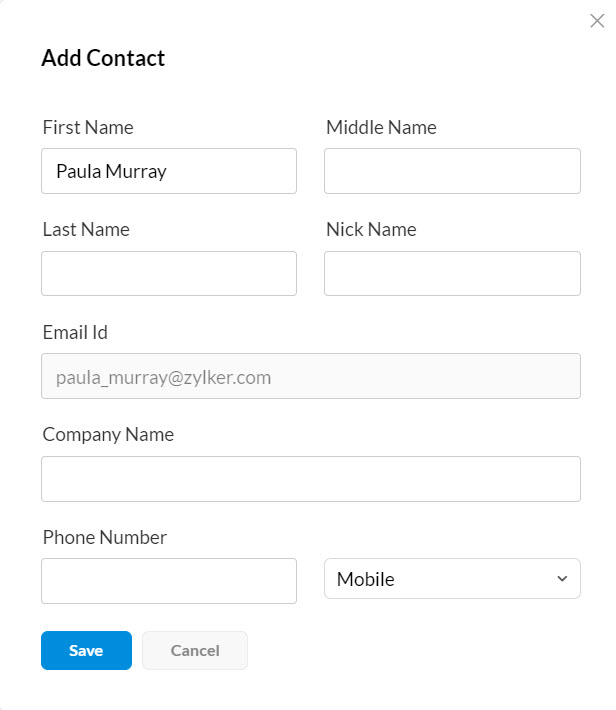
U kunt ook rechtstreeks vanaf het visitekaartje een chat-, audio-/videogesprek met een contactpersoon starten via de desbetreffende pictogrammen onder het e-mailadres van de contactpersoon.
Acties voor contactpersonen
Wanneer u een of meer contactpersonen in de lijst selecteert, kunt u de acties weergeven die aan contactpersonen zijn gekoppeld. De volgende acties kunnen worden uitgevoerd op de contactpersonen:
Delete: hiermee verwijdert u de geselecteerde contactpersonen uit uw account.
Add to: u kunt een categorie selecteren om de geselecteerde contactpersoon te koppelen.
Merge contacts: als u meerdere items voor dezelfde contactpersoon hebt, kunt u met Merge contacts contactpersonen samenvoegen.
Send Mail: hiermee opent u de opsteller met de geselecteerde contactpersonen als ontvangers in het veld To.
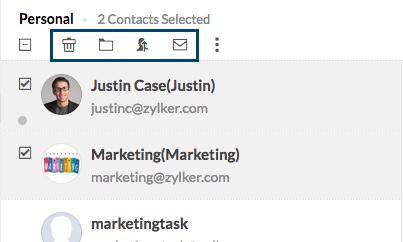
Als u één contactpersoon selecteert, kunt u de desbetreffende contactpersoon bewerken, verwijderen of afdrukken.
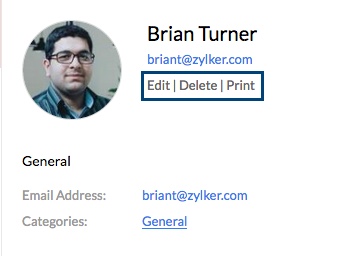
U kunt snel een e-mail of chat verzenden naar een contactpersoon met behulp van de beschikbare opties. De beschikbaarheidsstatus van de chat wordt ook aangegeven met de rode (bezet), groene (beschikbaar), gele (niet actief) of grijze (niet aangemeld) stippen.
Als een bepaalde contactpersoon een Zoho-account heeft, maar geen chatvriend is, wordt de link Invite to Chat weergegeven. Als uw contactpersoon zelfs geen Zoho-account heeft, kunt u de persoon uitnodigen lid te worden van Zoho met de optie Invite to Zoho.
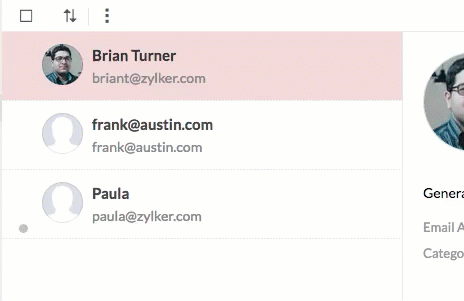
Contactpersonen sorteren
U kunt de contactpersonen op voornaam of achternaam sorteren. Hiermee kunt u de contactpersonen in de gewenste volgorde weergeven.
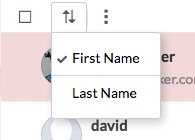
Contactpersonen importeren en exporteren
U kunt de gewenste contactpersonen exporteren of importeren door op de relevante optie te klikken in de vervolgkeuzelijst More Action in de app Contacts.
Contactpersonen importeren
U kunt de optie Import gebruiken om de contactpersonen in bulk toe te voegen aan uw contactpersonen in Zoho Mail. De optie Import is beschikbaar voor het uploaden van een bestand vanaf uw lokale systeem en voor het importeren van contactpersonen vanuit een aantal populaire e-mailservices.
Contactpersonen importeren uit lokaal systeem- Meld u aan bij uw Zoho Mail-account.
- Ga naar de app Contacts en selecteer Personal om de contactpersonen als uw persoonlijke contactpersonen toe te voegen.
(U kunt een groep selecteren om deze rechtstreeks naar de groep te importeren.) - Selecteer Import onder More actions.
- Klik op Choose file onder Local Drive om door uw systeem te bladeren.
- Selecteer het relevante CSV/LDIF/VCF-bestand dat u wilt importeren.
- Wijs de verschillende velden in het geïmporteerde bestand toe aan de overeenkomstige velden in Zoho Contacts en klik op Next.
- Selecteer een categorie voor het geval u de nieuwe contactpersonen wilt importeren naar een bepaalde categorie en klik op Next.
- Selecteer Done om het proces te voltooien.
Na voltooiing wordt een overzicht van het importproces weergegeven.
- Meld u aan bij uw Zoho Mail-account.
- Ga naar de app Contacts en selecteer Personal om de contactpersonen als uw persoonlijke contactpersonen toe te voegen.
(U kunt een groep selecteren om deze rechtstreeks naar de groep te importeren.) - Selecteer Import onder More actions.
- Selecteer de e-mailprovider waarin u uw bestaande contactpersonen hebt opgeslagen.
- Als u hebt gekozen, moet u zich aanmelden bij dat account om importeren toe te staan.
- Na verificatie worden de contactpersonen in het gekozen account geïmporteerd in uw contactpersonen
- Klik op Done om het proces te voltooien.
Na voltooiing wordt een overzicht van het importproces weergegeven.
Contactpersonen exporteren
- Meld u aan bij uw Zoho Mail-account.
- Ga naar de toepassing Contacts in het deelvenster Apps.
- Selecteer de optie Export onder More Actions.
- Selecteer of u persoonlijke contactpersonen, zakelijke contactpersonen of contactpersonen uit een specifieke groep wilt exporteren.
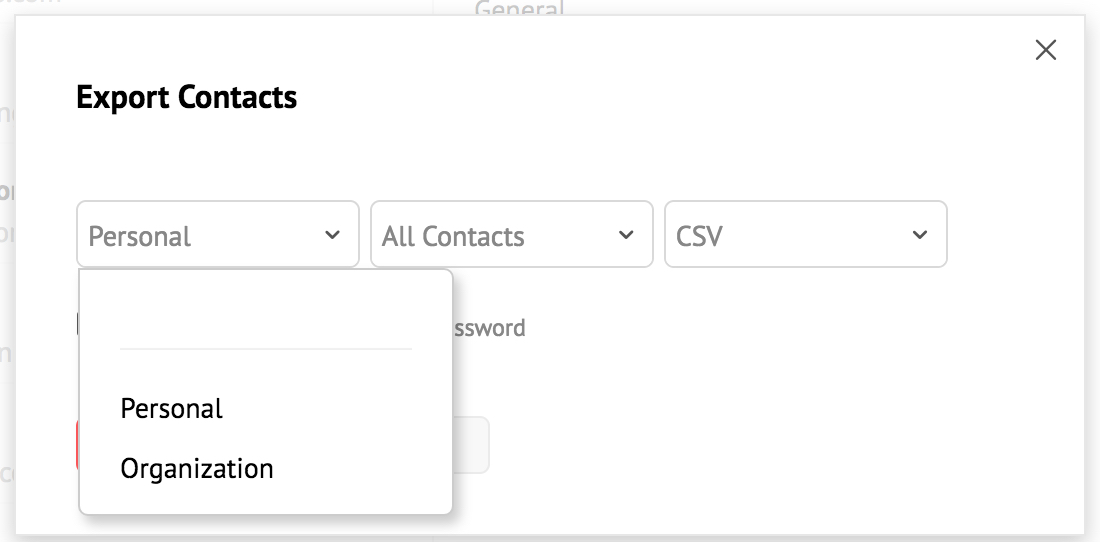
- Als u een specifieke categorie wilt exporteren, selecteert u deze.
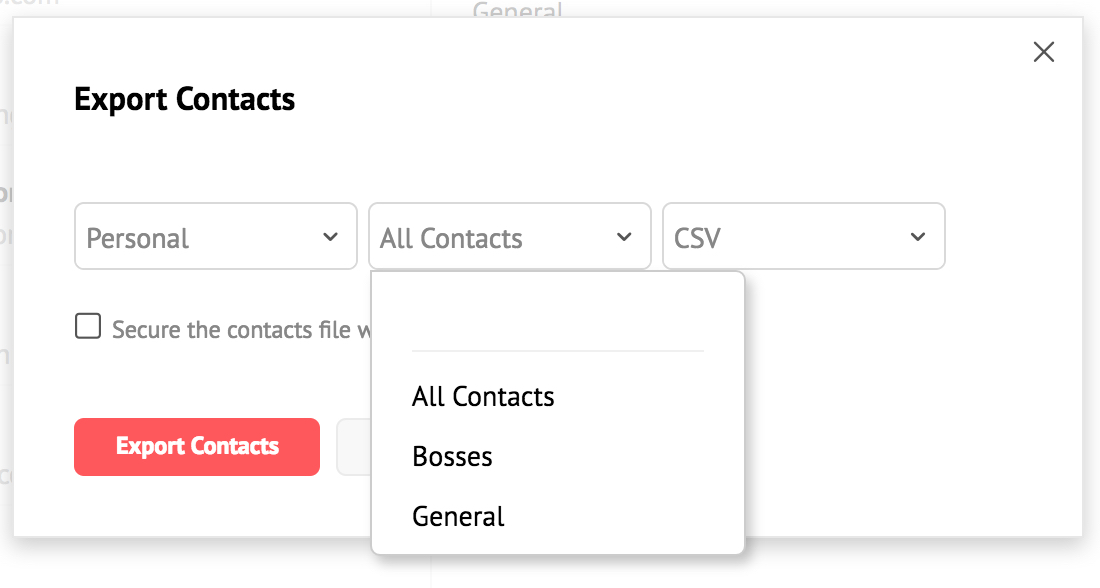
- U kunt de contactpersonen exporteren naar CSV/VCF/LDIF/HTML of Outlook CSV.
- Kies op basis van uw vereisten de gewenste indeling.
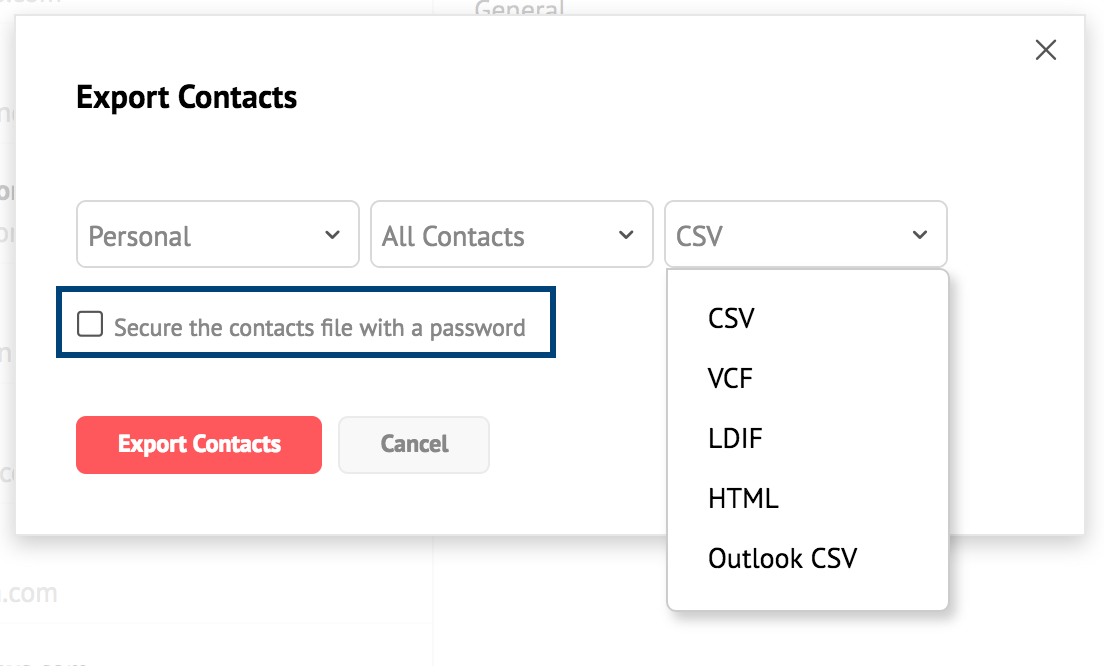
- Nadat u alle gewenste opties hebt gekozen, selecteert u Export Contacts.
Het bestand in de gekozen indeling wordt na het exportproces gedownload. U kunt ook specifieke categorieën exporteren met de optie Export in het snelmenu.
Let op:
- Tijdens het exporteren kunt u het CSV-bestand met een wachtwoord versleutelen door het selectievakje Secure the contacts file with Password in te schakelen in het pop-upvenster Export.
Duplicaten opschonen
Wanneer u contactpersonen toevoegt of importeert, is het onvermijdelijk dat er dubbele contactpersonen ontstaan. Met de optie Clean Duplicates kunt u dubbele contactpersonen in uw account detecteren en opschonen.
Selecteer Clean Duplicates om de lijst met contactpersonen weer te geven die meerdere keren voorkomen.
U kunt voor elke dubbele contactpersoon de actie Merge, Delete of Skip kiezen.
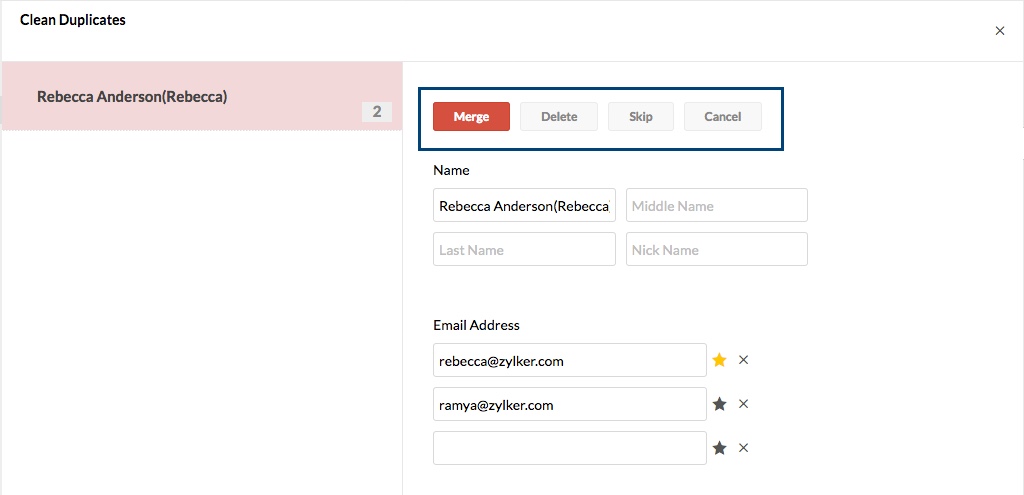
Let op:
Alleen de zakelijke beheerder of hoofdbeheerder kan de zakelijke contactpersonen beheren/bewerken/verwijderen.
Contactpersonen opnieuw instellen
U kunt Reset Contacts selecteren om contactpersonen opnieuw instellen. Alle contactpersonen in het desbetreffende gedeelte worden dan verwijderd en u kunt dan opnieuw beginnen. Als u de optie Reset Contacts gebruikt, kunt u de verloren contactpersonen niet meer herstellen.